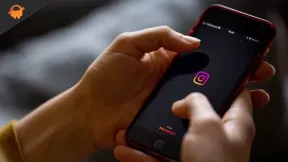Näytön lukitseminen ja avaaminen Netflixissä iPhonessa ja iPadissa
Miscellanea / / August 04, 2021
Mainokset
Netflix on yksi suosituimmista videoiden suoratoistoalustoista. Voit katsella monikielisiä televisio-ohjelmia ja elokuvia käytettävissänne. Sinun tarvitsee vain hankkia itsellesi kätevä tilaus ja olet valmis. Netflix on saatavilla melkein kaikilla alustoilla, kuten älypuhelimilla, tableteilla, televisioilla ja tietokoneilla. Jos kuitenkin katsot Netflixiä paljon älypuhelimellasi tai tablet-laitteellasi, etenkin iPhonella tai iPadilla, sitten Netflix on ottanut käyttöön uuden ominaisuuden, jonka avulla käyttäjät voivat estää väärän napsautuksen videota katsellessa sisältö. Nyt tämä on hyvin yleinen ongelma, jota useat käyttötavat kohtaavat iPhonessa tai iPadissa tai muussa laitteessa.
Joidenkin tahattomien kosketusten vuoksi videon osa ohitetaan ja sinun on haettava sitä manuaalisesti katsellaksesi sitä sisällöltä. Lisäksi käyttäjät voivat käyttää tätä ominaisuutta estääkseen tahattomat kosketukset iPhonessa ja iPadissa ja katsomassa keskeytymättömiä videoita. Tässä viestissä annamme sinulle oppaan kuinka voit lukita ja avata näytön Netflixissä iPhonessa ja iPadissa. Koska napauttamalla kerran näytöllä saat näkyviin video-ohjaimet, tahattomat kosketukset ovat melko yleisiä. Mutta tämän oppaan avulla voit päästä eroon siitä. Joten sanotaan, että päästään suoraan artikkeliin:
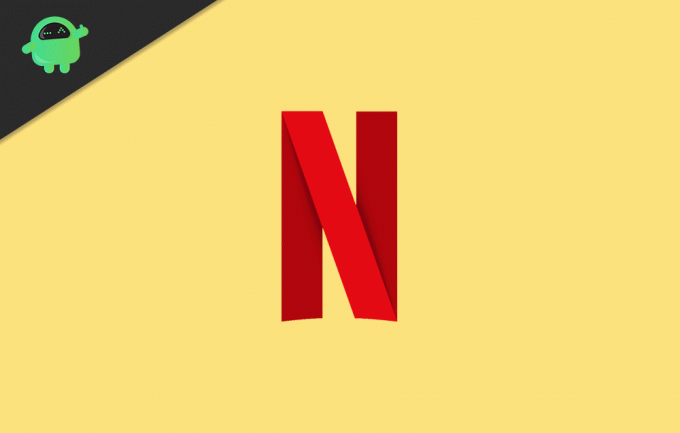
Kuinka lukita ja avata näyttö Netflixissä iPhonessa ja iPadissa?
On useita kertoja, kun joku vahingossa tai tahallaan koskettaa iPhonen tai iPadin näyttöä ja ohittaa katsomasi sisällön. Tämä voi olla erittäin ärsyttävää, jos katsot suosikkiohjelmasi. Mutta nyt voit hyödyntää Netflix-sovelluksen uutta lukitusnäytön tukiominaisuutta iPhonessa ja iPadissa ja estää tahattomat kosketukset laitteen näytöllä.
Mainokset
- Sinun on ensin varmistettava, että olet asentanut Netflix-sovelluksen uusimman version iPhoneen tai iPadiin.
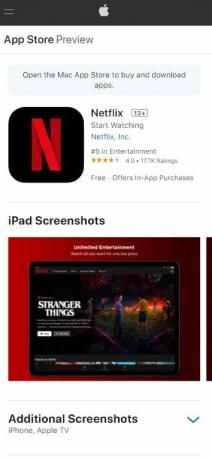
- Kun se on tehty, avaa Netflix-sovellus.
- Napauta sitten mitä tahansa ohjelmaa tai elokuvaa, jonka haluat katsella.

- Napauta seuraavaksi näyttöä kerran, jolloin näkyviin tulevat video-ohjaimet ja muut videovaihtoehdot.
- Hakupalkin vasemmassa alakulmassa näet vaihtoehdon Lukko.

- Napauta tätä Lukko vaihtoehto jatkaa.
- Näytön keskellä saat lukitusilmoituksen, joka vahvistaa, että näytön lukitus on nyt aktivoitu estämään tahattomat kosketukset.
- Huomaa kuitenkin, että nyt, koska näytön lukitusvaihtoehto on aktivoitu, toistosäätimet eivät myöskään näy, kun kosketat näyttöä.
- Kun kosketat kerran näyttöä, näyttöohjaimien sijaan näyttöön tulee lukituskuvake.
- Sinun on napautettava sitä, jotta pääset Netflix-sovelluksen näytön lukitusvaihtoehdosta katsomaan video-ohjaimia.
- Napauttamalla avauspainiketta esiin tulee vahvistusnäyttö, jossa kysytään, haluatko avata näytön lukituksen vai ei.
- Se siitä!
Paketoida!
Joten, sinulla on se minun puoleltani tässä viestissä. Toivon, että pidit tästä viestistä ja pystyit ottamaan käyttöön lukitusnäytön ominaisuuden Netflix-sovelluksessa iPhonessa tai iPadissa. Huomaa, että voit käyttää tätä ominaisuutta samalla tavalla Androidissa ja muissa laitteissa. Tämä auttaa estämään tarpeettomat tahattomat kosketukset, joita saatat tehdä laitteen näytöllä, ja ohittaa katsomasi sisällön.
Sillä välin, jos pidit tästä sisällöstä ja haluat lukea lisää sisältöä, saat lisää tällaista mahtavaa kattavuutta tutustumalla meidän Windows-oppaat, Pelioppaat, Sosiaalisen median oppaat, iPhoneja Android-oppaat lukea lisää. Muista tilata meidän YouTube-kanava mahtaville videoille, jotka liittyvät Androidiin, iOS: ään ja Gamingiin. Seuraavaan viestiin asti... Kippis!
Työni on julkaistu Android Authoritylla, Android Police, Android Central, BGR, Gadgets360, GSMArena ja muilla. Six Sigma ja Googlen sertifioima digitaalinen markkinoija, joka tykkää soittaa kitaraa, matkustaa ja siemailla kahvia. Yrittäjä ja Blogger.